इस ट्यूटोरियल में, हम आपको दिखाएंगे कि Google Chrome में NET::ERR_CERT_AUTHORITY_INVALID त्रुटि को कैसे ठीक किया जाए।
NET::ERR_CERT_AUTHORITY_INVALID त्रुटि का क्या कारण है
यह विशेष एसएसएल चेतावनी एक अमान्य एसएसएल प्रमाणपत्र द्वारा ट्रिगर की जाती है। संक्षेप में, ब्राउज़र सर्वर के साथ एक सुरक्षित कनेक्शन स्थापित नहीं कर सकता क्योंकि यह एसएसएल हैंडशेक करने में असमर्थ है। अपराधी सर्वर साइड पर स्थापित एसएसएल प्रमाणपत्र है, क्योंकि यह या तो समाप्त हो गया है या स्व-हस्ताक्षरित है।
वेबसाइट के मालिक के रूप में नेट::ERR_CERT_AUTHORITY_INVALID त्रुटि को कैसे ठीक करें
आइए प्रत्येक कारण पर विस्तार करें और देखें कि आप, एक वेबसाइट के स्वामी के रूप में, इस कनेक्शन त्रुटि को कैसे ठीक कर सकते हैं।
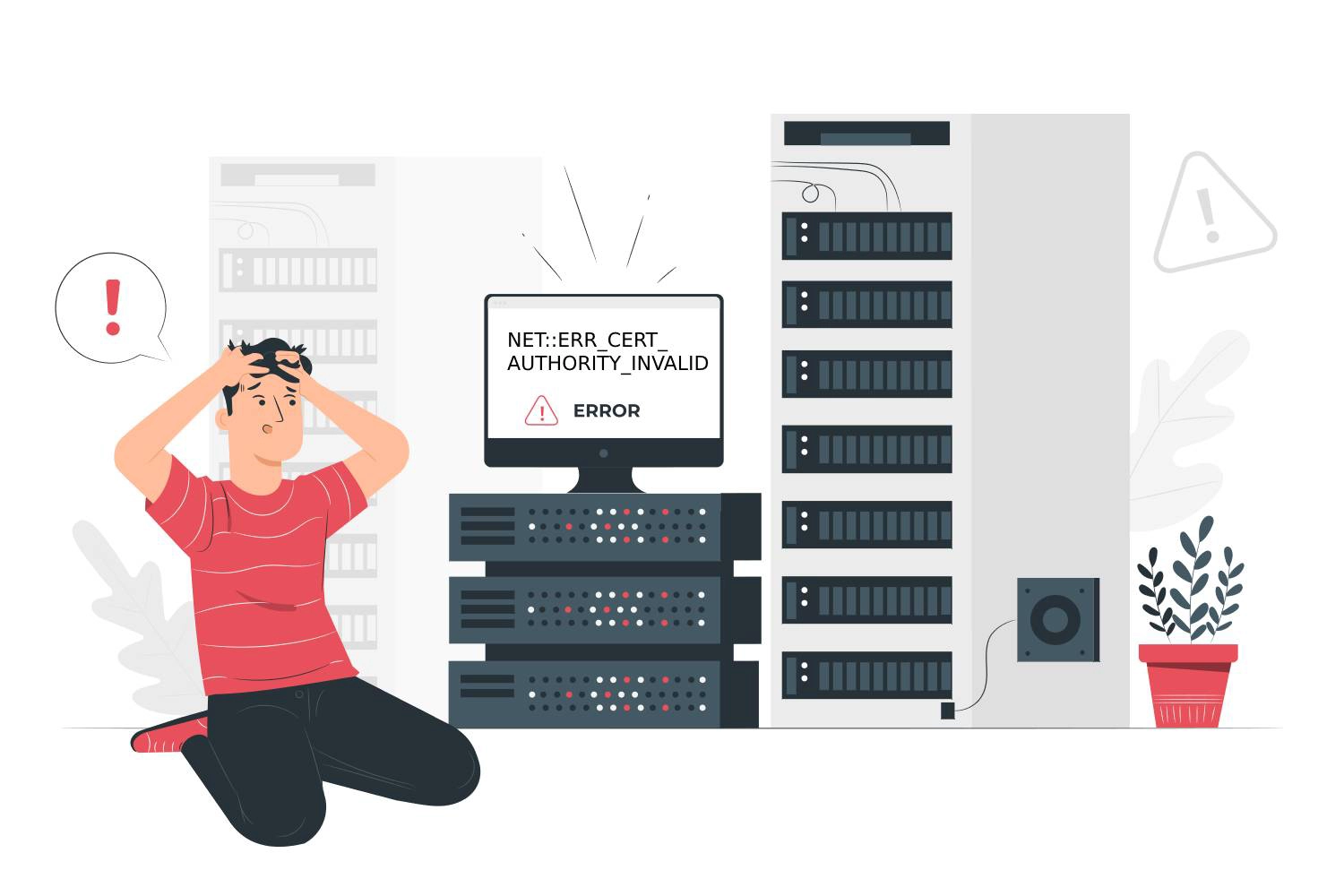
1. एक समाप्त एसएसएल प्रमाणपत्र
एसएसएल प्रमाणपत्र शाश्वत नहीं हैं। इसके विपरीत, उनका वर्तमान जीवनकाल बहुत कम है – सिर्फ एक वर्ष। अच्छी खबर यह है कि आप एक बहु-वर्षीय एसएसएल सदस्यता सेवा प्राप्त कर सकते हैं और एसएसएल प्रबंधन को कारगर बना सकते हैं। बुरी खबर यह है कि समय पर रिमाइंडर और नोटिफिकेशन के साथ भी, कुछ सबसे बड़ी वेबसाइटें समय पर अपने प्रमाणपत्रों को नवीनीकृत करना भूल जाती हैं।
इस गलती को रोका जा सकता है। आपको बस इतना करना है कि समाप्ति से पहले अपने प्रमाणपत्र को नवीनीकृत करना है। हमने पहले से ही एसएसएल समाप्ति पर एक व्यापक गाइड लिखा है जो सर्वोत्तम नवीनीकरण प्रथाओं को कवर करता है। अपने प्रमाणपत्र की समय सीमा समाप्त न होने दें और Chrome में NET::ERR_CERT_AUTHORITY_INVALID त्रुटि दिखाई देने की संभावना कम हो जाएगी.
2. एक स्व-हस्ताक्षरित प्रमाण पत्र
जैसा कि उनके नाम का तात्पर्य है, कोई भी स्व-हस्ताक्षरित प्रमाणपत्र बना सकता है और अपना स्वयं का प्रमाणपत्र प्राधिकरण बन सकता है। समस्या यह है कि कोई भी ब्राउज़र ऐसे प्रमाणपत्रों पर भरोसा नहीं करेगा। सबसे अच्छे रूप में वे परीक्षण वातावरण और इंट्रानेट सिस्टम में उपयोगी साबित हो सकते हैं जहां ब्राउज़र चेतावनियां अप्रासंगिक हैं, लेकिन एक लाइव वेबसाइट के लिए, वे बेकार हैं। यदि आप एसएसएल कनेक्शन त्रुटियों का सामना नहीं करना चाहते हैं, तो प्रमाणित सीए से एक मान्य एसएसएल प्रमाणपत्र का उपयोग करें।
वेबसाइट विज़िटर के रूप में नेट::ERR_CERT_AUTHORITY_INVALID त्रुटि को कैसे ठीक करें
यदि आप एक उपयोगकर्ता के रूप में किसी वेबसाइट तक नहीं पहुंच सकते हैं, तो यहां कुछ त्वरित समाधान दिए गए हैं जिन्हें आपको आज़माना चाहिए:
1. अपने कंप्यूटर पर दिनांक और समय अपडेट करें
यदि आपके कंप्यूटर पर दिनांक और समय वैश्विक इंटरनेट टाइम सर्वर के समान नहीं हैं, तो Google Chrome त्रुटि प्रदर्शित कर सकता है.
यहां बताया गया है कि आप इस समस्या को कैसे ठीक कर सकते हैं:
विंडोज उपयोगकर्ता:
- विंडोज कुंजी पर क्लिक करें और नियंत्रण कक्ष पर जाएं
- घड़ी और क्षेत्र का चयन करें
- दिनांक और समय के अंतर्गत, समय और दिनांक सेट करें का चयन करें
- इंटरनेट समय टैब खोलें
- यदि आपका कंप्यूटर स्वचालित रूप से शेड्यूल किए गए आधार पर सिंक्रनाइज़ होने के लिए सेट नहीं है, तो सेटिंग्स परिवर्तित करें क्लिक करें और इंटरनेट टाइम सर्वर के साथ सिंक्रनाइज़ करें चेकबॉक्स चेक करें.

मैक उपयोगकर्ता:
- Apple मेनू> सिस्टम प्राथमिकता चुनें, फिर तिथि & समय पर क्लिक करें।
- विंडो के कोने में लॉक आइकन पर क्लिक करें, फिर सेटिंग्ज़ अनलॉक करने के लिए अपना व्यवस्थापक पासवर्ड दर्ज करें।
- दिनांक और समय पेन में, सुनिश्चित करें कि दिनांक और समय ऑटोमैटिकली चयनित है और आपका Mac इंटरनेट से कनेक्टेड है।

2. कैश और ब्राउज़िंग डेटा साफ़ करें
आपके ब्राउज़र का कैश अस्थायी फ़ाइलों जैसे छवियों, डेटा और दस्तावेज़ों को सुचारू और तेज़ ब्राउज़िंग के लिए रखता है। लेकिन जैसे-जैसे वे जमा होते हैं, आपके कंप्यूटर और ब्राउज़र का प्रदर्शन कम हो सकता है और अंततः बग और त्रुटियां हो सकती हैं।
अपना कैश खाली करने के लिए, नीचे दिए गए चरणों का पालन करें:
- अपना Chrome ब्राउज़र खोलें और Ctrl + Shift + Delete दबाएं.
- समय सीमा को सभी समय पर सेट करें।
- कुकीज़ और अन्य साइट डेटा चेक बॉक्स चेक करें।
- कैश्ड चित्र और फ़ाइलें चेकबॉक्स चेक करें.
- डेटा साफ़ करें बटन क्लिक करें.

3. क्रोम एक्सटेंशन अक्षम करें
ब्राउज़र एक्सटेंशन मुख्य कार्यों के साथ संघर्ष कर सकते हैं और सभी प्रकार की त्रुटियों को ट्रिगर कर सकते हैं। एक त्वरित समस्या निवारण उन्हें अस्थायी रूप से अक्षम करना और यह देखना है कि क्या वे समस्या का कारण हैं।
- Google Chrome खोलें और ऊपर दाईं ओर इसके मेनू पर जाएँ।
- इसके बाद, अधिक टूल पर क्लिक करें और एक्सटेंशन पर जाएं।
- निकालें पर क्लिक करके एक-एक करके एक्सटेंशन निकालें
- अपने ब्राउज़र को पुनरारंभ करें और देखें कि क्या यह काम करता है
4. अपने एंटीवायरस को कॉन्फ़िगर करें
एंटीवायरस प्रोग्राम कुख्यात रूप से अति उत्साही होते हैं जब यह आपकी फ़ाइलों और ऐप्स की सुरक्षा की बात आती है। कभी-कभी वे कुछ कार्यक्रमों से टकरा सकते हैं या एक सौम्य वेबसाइट को ब्लॉक कर सकते हैं।
यह सुनिश्चित करने के लिए कि आपका एंटीवायरस NET::ERR_CERT_AUTHORITY_INVALID त्रुटि के लिए ज़िम्मेदार नहीं है, इसे अक्षम करें और साइट को पुनरारंभ करें।
अंतिम विचार
उचित स्थापना और कॉन्फ़िगरेशन के साथ एक वैध एसएसएल प्रमाणपत्र सभी प्रकार की एसएसएल कनेक्शन त्रुटियों के खिलाफ सबसे अच्छा उपाय है। एक वेबसाइट के स्वामी के रूप में, आपको उपयोगकर्ताओं के संवेदनशील डेटा की रक्षा करनी होगी, क्योंकि उनके ब्राउज़र में चेतावनी संदेश से ज्यादा कुछ भी उन्हें डराता नहीं है। कभी भी अपने प्रमाणपत्र को समाप्त न होने दें, और केवल विश्वसनीय प्रमाणपत्र प्राधिकरणों का उपयोग करें, जो सभी कंप्यूटर प्रोग्राम, सर्वर और ईमेल क्लाइंट द्वारा सार्वभौमिक रूप से विश्वसनीय हैं।
यदि आपको कोई अशुद्धि मिलती है या इस एसएसएल ट्यूटोरियल में जोड़ने के लिए विवरण हैं, तो कृपया हमें [email protected] पर अपनी प्रतिक्रिया भेजें। आपके इनपुट की बहुत सराहना की जाएगी! धन्यवाद।
कहानियों द्वारा बनाई गई वेबसाइट वेक्टर – www.freepik.com
आज ऑर्डर करते समय एसएसएल प्रमाणपत्रों पर 10% की बचत करें!
तेजी से जारी करना, मजबूत एन्क्रिप्शन, 99.99% ब्राउज़र ट्रस्ट, समर्पित समर्थन और 25 दिन की मनी-बैक गारंटी। कूपन कोड: SAVE10






















